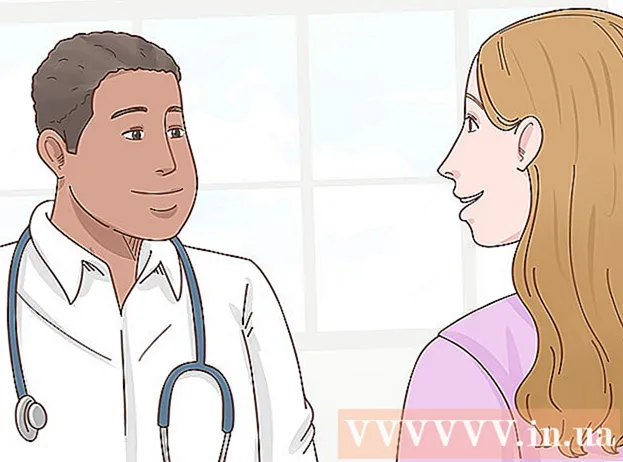Автор:
William Ramirez
Дата На Създаване:
20 Септември 2021
Дата На Актуализиране:
21 Юни 2024

Съдържание
- Стъпки
- Метод 1 от 3: Използване на Apple TV
- Метод 2 от 3: Използване на адаптер
- Метод 3 от 3: Използване на приложението Smart TV
- Съвети
Тази статия ще ви покаже как да свържете iPad към телевизор, за да възпроизвеждате видеоклипове от iPad. Това може да стане с AirPlay и Apple TV, с HDMI кабел и адаптер или със специално приложение и Smart TV.
Стъпки
Метод 1 от 3: Използване на Apple TV
 1 Уверете се, че имате подходящото оборудване. За да използвате AirPlay, имате нужда от iPad 2 или по-нова версия и Apple TV от второ поколение или по-нова версия. iPad и Apple TV трябва да са в една и съща безжична мрежа.
1 Уверете се, че имате подходящото оборудване. За да използвате AirPlay, имате нужда от iPad 2 или по-нова версия и Apple TV от второ поколение или по-нова версия. iPad и Apple TV трябва да са в една и съща безжична мрежа. - Препоръчваме ви да актуализирате софтуера на iPad за най -добро изживяване при поточно видео.
 2 Свържете се Apple TV към телевизора и източника на захранване.
2 Свържете се Apple TV към телевизора и източника на захранване. 3 Включете телевизора и Apple TV. Превключете към Apple TV на вашия телевизор.
3 Включете телевизора и Apple TV. Превключете към Apple TV на вашия телевизор.  4 Стартирайте приложението iPad TV. Докоснете синята икона на монитора на черен фон.
4 Стартирайте приложението iPad TV. Докоснете синята икона на монитора на черен фон. - Ако искате да възпроизвеждате видеоклипове от приложението Photos, стартирайте приложението.
 5 Отидете на раздела Медиатек. Той е в долната част на екрана.
5 Отидете на раздела Медиатек. Той е в долната част на екрана. - В приложението Photos докоснете Video album.
 6 Изберете видеоклип. Кликнете върху видеоклипа, който искате да гледате по телевизията.
6 Изберете видеоклип. Кликнете върху видеоклипа, който искате да гледате по телевизията.  7 Кликнете върху Играйте. Това е близо до горната част на екрана. Видеоклипът започва да се възпроизвежда.
7 Кликнете върху Играйте. Това е близо до горната част на екрана. Видеоклипът започва да се възпроизвежда. - В приложението Снимки щракнете върху
 ... Намира се в долния ляв ъгъл на екрана.
... Намира се в долния ляв ъгъл на екрана.
- В приложението Снимки щракнете върху
 8 Докоснете иконата AirPlay. Изглежда като триъгълник с поредица от концентрични окръжности. Менюто AirPlay ще се отвори.
8 Докоснете иконата AirPlay. Изглежда като триъгълник с поредица от концентрични окръжности. Менюто AirPlay ще се отвори.  9 Изберете името на Apple TV. Видео сигналът на iPad ще отиде в Apple TV (не на екрана на iPad).
9 Изберете името на Apple TV. Видео сигналът на iPad ще отиде в Apple TV (не на екрана на iPad). - Ако името на Apple TV не се показва в менюто AirPlay, уверете се, че iPad е свързан към същата безжична мрежа като телевизора.
 10 Опитайте се да дублирате екрана на iPad. Ако AirPlay не работи, въпреки че устройствата са в една и съща безжична мрежа, опитайте следното.
10 Опитайте се да дублирате екрана на iPad. Ако AirPlay не работи, въпреки че устройствата са в една и съща безжична мрежа, опитайте следното. - отидете на видеоклипа, който искате да гледате;
- плъзнете нагоре от долната част на екрана;
- щракнете върху „Повторение на екрана“;
- изберете името Apple TV;
- въведете кода на телевизора на iPad (ако е необходимо).
 11 Приятно гледане на филма. За да изключите филма, щракнете върху иконата AirPlay (или иконата за повторение на екрана) или изключете iPad от безжичната мрежа.
11 Приятно гледане на филма. За да изключите филма, щракнете върху иконата AirPlay (или иконата за повторение на екрана) или изключете iPad от безжичната мрежа.
Метод 2 от 3: Използване на адаптер
 1 Купете адаптер HDMI към iPad. Apple продава цифров AV адаптер, който се включва в жака за зареждане на iPad за 4 090 рубли. (HDMI кабелът се свързва към адаптера и HDMI конектора на телевизора.)
1 Купете адаптер HDMI към iPad. Apple продава цифров AV адаптер, който се включва в жака за зареждане на iPad за 4 090 рубли. (HDMI кабелът се свързва към адаптера и HDMI конектора на телевизора.) - Ако нямате HDMI кабел, купете такъв.
- Ако телевизорът ви няма HDMI жак, купете адаптер HDMI към RCA.
 2 Свържете адаптера към iPad. Свържете малкия край на адаптерния кабел към порта за зареждане на iPad.
2 Свържете адаптера към iPad. Свържете малкия край на адаптерния кабел към порта за зареждане на iPad.  3 Свържете адаптера към телевизора. Свържете единия край на HDMI кабела към адаптера, а другия към жака HDMI на гърба или отстрани на телевизора.
3 Свържете адаптера към телевизора. Свържете единия край на HDMI кабела към адаптера, а другия към жака HDMI на гърба или отстрани на телевизора. - Ако вашият телевизор няма HDMI жак и използвате адаптер HDMI към RCA, свържете този адаптер към HDMI кабела и към източник на захранване и след това свържете червените, жълтите и белите кабели от адаптера HDMI към RCA към A / V жак на гърба на телевизора ...
 4 Включете телевизора си. Натиснете бутона за включване на телевизора
4 Включете телевизора си. Натиснете бутона за включване на телевизора  .
.  5 Настройте телевизора към видео сигнала от iPad. На дистанционното управление на телевизора натиснете бутона Вход или Видео, докато картината на iPad се появи на телевизионния екран.
5 Настройте телевизора към видео сигнала от iPad. На дистанционното управление на телевизора натиснете бутона Вход или Видео, докато картината на iPad се появи на телевизионния екран. - Номерът на източника на видео може да се намери на гърба или отстрани на телевизора близо до конектора, към който е свързан кабелът от iPad.
 6 Гледай видеото. Всичко, което се показва на екрана на iPad, ще се показва на телевизионния екран. На iPad намерете желания видеоклип и го пуснете - той ще се появи на телевизионния екран.
6 Гледай видеото. Всичко, което се показва на екрана на iPad, ще се показва на телевизионния екран. На iPad намерете желания видеоклип и го пуснете - той ще се появи на телевизионния екран.
Метод 3 от 3: Използване на приложението Smart TV
 1 Свържете вашия Smart TV към вашата локална мрежа. За да възпроизвеждате видеоклипове от iPad, телевизорът трябва да има функция Smart TV и да е свързан с локална (домашна) мрежа.
1 Свържете вашия Smart TV към вашата локална мрежа. За да възпроизвеждате видеоклипове от iPad, телевизорът трябва да има функция Smart TV и да е свързан с локална (домашна) мрежа. - Процесът на свързване на вашия телевизор към мрежата варира в зависимост от модела. За повече информация вижте инструкциите (на хартия или онлайн) за телевизора.
 2 Инсталирайте приложение за стрийминг на видео на вашия iPad. С това приложение iPad може да бъде свързан към телевизор с функция Smart TV (ако и двете устройства са свързани към една и съща локална мрежа). Едно от най -популярните приложения е iMediaShare.
2 Инсталирайте приложение за стрийминг на видео на вашия iPad. С това приложение iPad може да бъде свързан към телевизор с функция Smart TV (ако и двете устройства са свързани към една и съща локална мрежа). Едно от най -популярните приложения е iMediaShare. - Безплатната версия на това приложение ще ви позволи да прехвърляте изображения и видеоклипове, които вече имате на вашия iPad. За да се насладите на разширените функции за стрийминг, имате нужда от платената версия на приложението.
 3 Стартирайте приложението. Съдържанието на iPad ще бъде заредено в него. Можете да изберете всяко изображение или видео, съхранено на iPad.
3 Стартирайте приложението. Съдържанието на iPad ще бъде заредено в него. Можете да изберете всяко изображение или видео, съхранено на iPad.  4 Изберете видеоклип. Кликнете върху видеоклипа - ще се отвори списък с устройства, свързани към локалната мрежа.
4 Изберете видеоклип. Кликнете върху видеоклипа - ще се отвори списък с устройства, свързани към локалната мрежа.  5 Изберете телевизор с функция Smart TV. За да направите това, докоснете го в списъка.
5 Изберете телевизор с функция Smart TV. За да направите това, докоснете го в списъка. - Ако телевизорът ви не е в списъка, докоснете Други и следвайте инструкциите, за да намерите телевизора си.
 6 Гледай видеото. Когато изберете телевизор от списъка на свързаните устройства, видеото ще започне да се възпроизвежда на телевизионния екран. Можете да контролирате възпроизвеждането с помощта на приложението iPad.
6 Гледай видеото. Когато изберете телевизор от списъка на свързаните устройства, видеото ще започне да се възпроизвежда на телевизионния екран. Можете да контролирате възпроизвеждането с помощта на приложението iPad. - Ако имате проблеми с възпроизвеждането, това може да се дължи на това, че телевизорът е свързан към безжична мрежа. Опитайте да свържете телевизора си към мрежата с помощта на Ethernet кабел или преместете iPad по -близо до вашия рутер.
Съвети
- Много интелигентни телевизори имат приложение, създадено от производителя на телевизора, което можете да използвате, за да се свържете с вашия телевизор.